غلطی 0x80042108 (آؤٹ لک آپ کے آنے والے POP3 ای میل سرور سے رابطہ کرنے سے قاصر ہے) ونڈوز صارفین کے بعد ظاہر ہوتا ہے آؤٹ لک کسی بھی قسم کا ای میل بھیجنے میں ناکام۔ زیادہ تر متاثرہ صارفین نے تصدیق کی ہے کہ وہ عام طور پر ای میل موصول کرتے ہیں۔

غلطی کا کوڈ 0x80042108
جیسا کہ یہ پتہ چلتا ہے ، اس کی دو خاص وجوہات ہیں کہ اس خاص آؤٹ لک کی خرابی کیوں ہوگی۔ پہلا ممکنہ مجرم ایک مطابقت نہیں ہے جو یاہو نے پی او پی کے لئے اپنی سیکیورٹی کی ترتیبات میں اضافے کے بعد ظاہر ہوا۔ اگر آپ نے اس تبدیلی سے قبل اپنا ای میل اکاؤنٹ تشکیل دیا ہے تو ، آپ کو POP3 کے حفاظتی اختیارات میں ترمیم کرکے مسئلہ حل کرنے کے قابل ہونا چاہئے تاکہ آؤٹ لک کو آگاہ کیا جاسکے کہ یاہو کو ضرورت ہے خفیہ کردہ کنکشن (SSL) .
تاہم ، یہ مسئلہ اوور پروٹیکٹو اے وی کی وجہ سے بھی پیدا ہوسکتا ہے جو آؤٹ لک کے ذریعہ استعمال ہونے والی کچھ بندرگاہوں کو مسدود کررہا ہے یا بیرونی ای میل سرور کے ساتھ بات چیت کرنے کے لئے قابل عملدرآمد کو روک رہا ہے۔ اس معاملے میں ، آپ اوور پروٹیکٹو اے وی کو غیر فعال / ان انسٹال کرسکتے ہیں یا اس مسئلے کو رونما ہونے سے بچانے کے لئے استعمال شدہ بندرگاہوں کے ساتھ آؤٹ لک ڈاٹ کام کو وائٹ لسٹ کرسکتے ہیں۔
طریقہ 1: درست طریقے سے پی او پی 3 کی ترتیب ترتیب دینا
جیسا کہ یہ پتہ چلتا ہے ، یہ مسئلہ زیادہ تر یاہو پی او پی اکاؤنٹ کے ساتھ پیش آرہا ہے۔ متاثرہ صارفین کے مطابق ، یہ مسئلہ اس حقیقت کی وجہ سے ہوتا ہے کہ یاہو نے پی او پی کے لئے اپنی سکیورٹی کی ترتیبات کو تیز کردیا ہے جو آؤٹ لک کے ساتھ پہلے سے طے شدہ ترتیب کو توڑ دیتا ہے۔
خوش قسمتی سے ، اس کا مطلب یہ نہیں ہے کہ آپ اب اپنے اکاؤنٹ کو آؤٹ لک سے مربوط نہیں کرسکتے ہیں۔ آپ اب بھی کرسکتے ہیں ، لیکن آپ کو کچھ میں ترمیم کرنے کی ضرورت ہوگی آپ کے آؤٹ لک میں POP3 سے متعلق ترتیبات درخواست ای میل کلائنٹ کو آگاہ کرنے کے ل. کہ یاہو کو ایک خفیہ کنکشن (SSL) درکار ہے۔
اگر یہ منظر قابل اطلاق ہے تو ، یہ یقینی بنانے کے لئے ہدایات کے لئے ذیل میں دی گئی ہدایات پر عمل کریں کہ آپ یاہو POP3 کے لئے صحیح ترتیبات کی وضاحت کررہے ہیں:
- آؤٹ لک کو کھولیں اور کلک کرنے کے لئے اوپر پر ربن بار کا استعمال کریں فائل > اکاؤنٹ کی ترتیبات. پھر ، ڈراپ ڈاؤن مینو سے ، پر کلک کریں اکاؤنٹ کی ترتیبات ایک بار پھر.
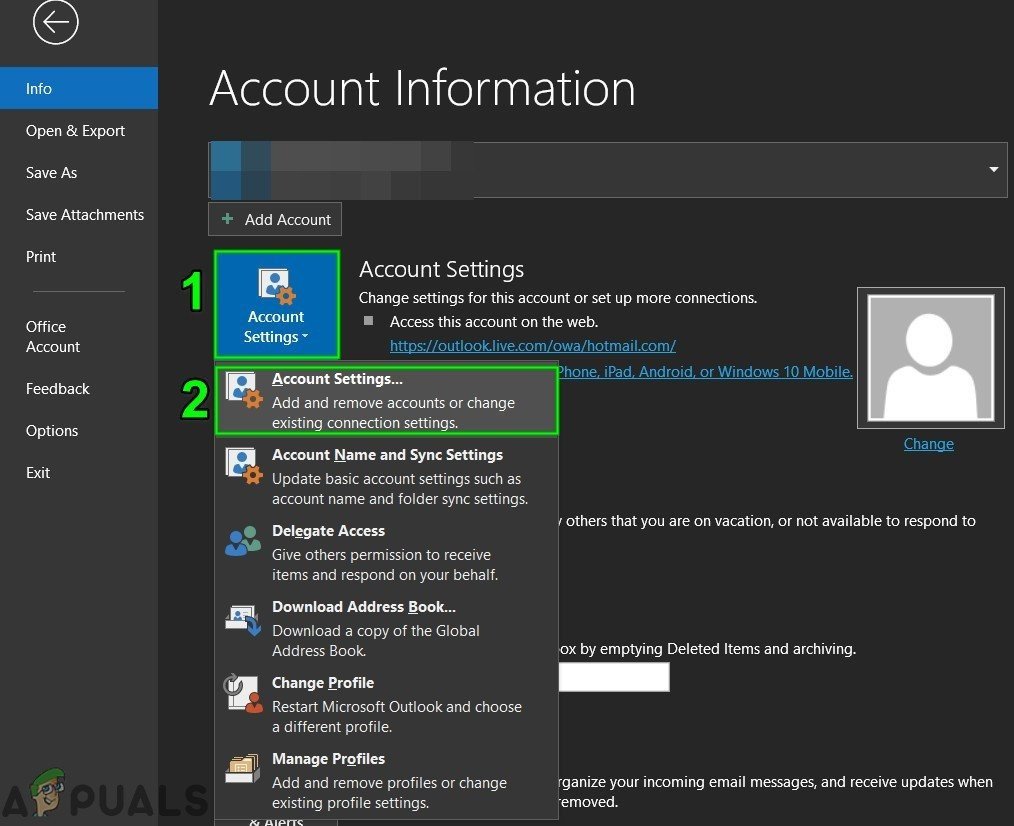
آؤٹ لک کے اکاؤنٹ کی ترتیبات کھولیں
- کے اندر اکاؤنٹ کی ترتیبات مینو ، پر کلک کریں ای میل افقی مینو سے ٹیب اور ترتیبات کے مینو کو کھولیں۔
- اگلا ، اگلی اسکرین پر ، تصدیق کریں کہ آپ کی ترتیبات درست ہیں ، پھر کلک کریں مزید ترتیبات .
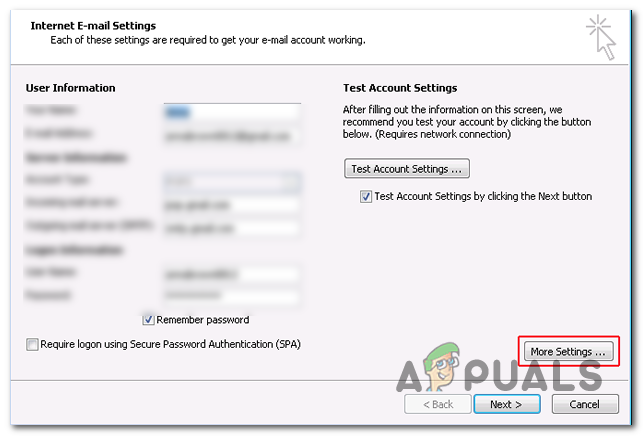
آؤٹ لک کے مزید ترتیبات والے مینو تک رسائی حاصل کرنا
- ایک بار جب آپ انٹرنیٹ کے اندر ہوں گے ای میل کی ترتیبات ، پر کلک کریں اعلی درجے کی ٹیب ، پھر وابستہ باکس کو چیک کریں اس سرور کو ایک انکرپٹڈ کنکشن (SSL) کی ضرورت ہے۔
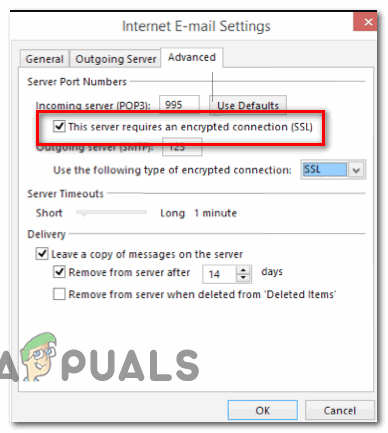
سرور کو خفیہ کردہ کنکشن (SSL) کو فعال کرنا
نوٹ: اگر آپ یاہو کے ساتھ اس مسئلے کا سامنا کر رہے ہیں تو ، یقینی بنائیں کہ POP3 سرور 995 پر سیٹ ہے۔
- تبدیلیوں کو محفوظ کرنے کے لئے اوکے پر کلک کریں ، پھر آؤٹ لک کو دوبارہ شروع کریں اور اس عمل کو دہرا دیں جو پہلے پیدا ہوا تھا 0x80042108۔
اگر اب بھی وہی دشواری پیش آرہی ہے تو ، ذیل میں اگلے ممکنہ حل پر جائیں۔
طریقہ 2: اے وی کو آؤٹ لک میں مداخلت کرنے سے روکنا
جیسا کہ یہ پتہ چلتا ہے ، ایک اور عام مجرم جو آؤٹ لک کے ساتھ اس مسئلے کو جنم دے سکتا ہے وہ ایک حد سے زیادہ غیر موثر اینٹی وائرس سوٹ ہے جو بندرگاہوں کو مسدود کرنے یا مرکزی پروگرام کے انٹرنیٹ سے رابطہ قائم کرنے سے قابل عمل ہے۔
اس معاملے میں ، یہ انٹی وائرس / فائر وال سوٹ کی قسم پر منحصر ہے جو آپ استعمال کررہے ہیں۔ لیکن سب سے اہم بات یہ ہے کہ ، آپ حد سے زیادہ پروٹیکٹو سوٹ کو غیر فعال یا ان انسٹال کرسکتے ہیں یا آپ مستثنیات کو قائم کرسکتے ہیں اور پورٹ کے ساتھ قابل عمل آؤٹ لک اہم آؤٹ لک کو وائٹ لسٹ کرسکتے ہیں جو وہ فعال طور پر استعمال کررہی ہے۔
ہم نے دونوں منظرناموں کو ایڈجسٹ کرنے کے ل 2 2 مختلف ذیلی گائیڈز بنائے ہیں۔ اگر آپ اپنے سیکیورٹی سوٹ کو غیر فعال یا ان انسٹال کرنا چاہتے ہیں تو ، پیروی کریں ذیلی رہنما A . اگر آپ تنازعات کو ہونے سے روکنے کے لئے مستثنیات طے کرنا چاہتے ہیں تو ، عمل کریں ذیلی گائیڈ بی .
A. اینٹی وائرس یا فائر وال کو غیر انسٹال / ان انسٹال کریں
اگر آپ کسی تیسری پارٹی کا اینٹی وائرس استعمال کررہے ہیں تو ، آؤٹ لک کو لانچ کرنے اور یہ دیکھنے سے پہلے کہ آپ میل بھیجنے کے قابل ہیں یا نہیں ، اس سے پہلے ٹرے بار آئیکن کے ذریعہ اصل وقتی تحفظ کو غیر فعال کرنے کی کوشش کریں۔ یاد رکھیں کہ آپ جس ٹول کو استعمال کررہے ہیں ان پر منحصر ہے ، یہ مینو کچھ مختلف ہوسکتا ہے ، لیکن عام طور پر ، آپ ٹرے بار مینو سے براہ راست یہ ترمیم کرسکتے ہیں۔

عوض کو عارضی طور پر غیر فعال کرنے کے لئے سسٹم ٹرے سے ایوسٹ آئیکن پر دائیں کلک کریں
اگر آپ ونڈوز فائر وال کے ساتھ مل کر بلٹ میں ونڈوز ڈیفنڈر استعمال کررہے ہیں اور آپ اسے غیر فعال کرنا چاہتے ہیں تو ، آپ کو یہ ونڈوز سیکیورٹی مینو سے کرنے کی ضرورت ہے۔ اس مینو تک پہنچنے کے لئے دبائیں ونڈوز کی + R کھلنا a رن ڈائیلاگ باکس ، ٹائپ کریں ‘ونڈوز ڈیفنڈر:’ اور دبائیں داخل کریں ونڈوز سیکیورٹی مینو کو کھولنے کے ل.
اندر داخل ہونے پر ، پر کلک کریں وائرس اور دھمکی سے تحفظ ، پھر کلک کریں ترتیبات کا نظم کریں اور اس سے وابستہ ٹوگل کو غیر فعال کریں حقیقی وقت تحفظ.

ونڈوز ڈیفنڈر پر حقیقی وقت کا تحفظ غیر فعال کرنا
اگر آپ کسی تیسری پارٹی کا اینٹی وائرس استعمال کررہے ہیں اور آپ اسے ان انسٹال کرنے پر راضی ہیں تو ، ذیل میں دی گئی ہدایات پر عمل کریں:
- دبائیں ونڈوز کی + R کھلنا a رن ڈائلاگ باکس. اگلا ، ٹائپ کریں ‘appwiz.cpl’ اور دبائیں داخل کریں کھلنا a پروگرام اور خصوصیات مینو.
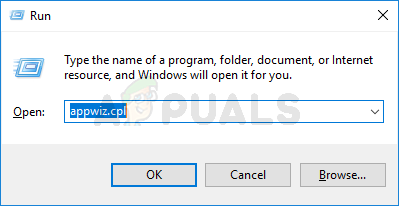
انسٹال پروگراموں کی فہرست کو کھولنے کے لئے appwiz.cpl ٹائپ کریں اور انٹر دبائیں
- کے اندر پروگرام اور خصوصیات مینو ، انسٹال کردہ ایپلی کیشنز کی فہرست کے نیچے سکرول کریں اور انٹی وائرس سے وابستہ اندراج کو تلاش کریں جس کی آپ ان انسٹال کرنا چاہتے ہیں۔ ایک بار جب آپ اسے دیکھ لیں ، تو اس پر دائیں کلک کریں اور منتخب کریں انسٹال کریں نئے شائع شدہ سیاق و سباق کے مینو سے۔
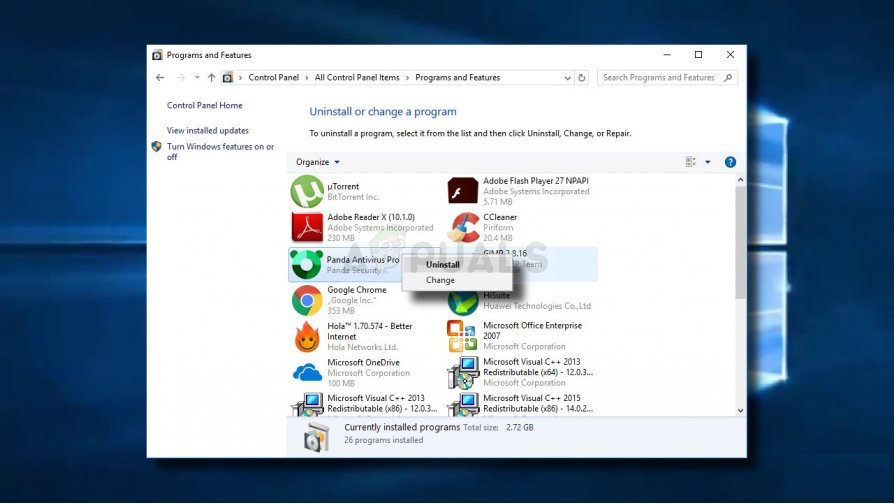
آپ کے ینٹیوائرس کو ان انسٹال کرنا
- ان انسٹالیشن اسکرین کے اندر ، ان انسٹالیشن کے عمل کو مکمل کرنے کے لئے آن اسکرین ہدایات پر عمل کریں ، پھر اپنے کمپیوٹر کو دوبارہ اسٹارٹ کریں۔
- اگلے کمپیوٹر اسٹارٹ اپ پر ، آؤٹ لک کو کھولیں اور اس عمل کو دہرا دیں جو پہلے چل رہا تھا 0x80042108 غلطی دیکھنے میں کہ آیا اب مسئلہ حل ہوگیا ہے۔
B. وائٹ لسٹنگ آؤٹ لک ڈاٹ کام اور بندرگاہیں جو اینٹیوائرس یا فائر وال کے ذریعہ استعمال ہوتی ہیں
اگر آپ اپنے اینٹیوائرس سوٹ کا شوق رکھتے ہیں اور آپ اسے غیر فعال یا ان انسٹال نہیں کرنا چاہتے ہیں تو ، ایک اور خوبصورت حل یہ ہوگا کہ ای میل کلائنٹ کے ذریعہ استعمال ہونے والی بندرگاہوں کے ساتھ ساتھ مرکزی آؤٹ لک کو وائٹ لسٹ کریں تاکہ یہ یقینی بنایا جاسکے کہ تنازعہ کوئی نہیں ہے۔ طویل ہونے والا.
نوٹ: اگر آپ کسی تیسری پارٹی کے حفاظتی سویٹ استعمال کر رہے ہیں تو ، مستثنیٰ آئٹمز اور پروگراموں کو ترتیب دینے کے اقدامات مختلف ہوں گے۔ اس معاملے میں ، آن لائن کے مخصوص اقدامات تلاش کریں اور درج ذیل آئٹمز کو وائٹ لسٹ کریں:
آؤٹ لک.ایکس پورٹ 110 پورٹ 995 پورٹ 143 پورٹ 993 پورٹ 25 پورٹ 465 پورٹ 587
اگر آپ استعمال کررہے ہیں ونڈوز سیکیورٹی (ونڈوز ڈیفنڈر + ونڈوز فائر وال) ، غلط مثبت کو ختم کرنے کے لئے صحیح استثناءات کو قائم کرنے کے لئے ذیل میں دی گئی ہدایات پر عمل کریں:
- دبائیں ونڈوز کی + R کھلنا a رن ڈائلاگ باکس. ڈائیلاگ باکس کے اندر ، ٹائپ کریں ‘کنٹرول فائر وال سی پی ایل’ کلاسیکی کو کھولنے کے لئے ونڈوز فائروال انٹرفیس.
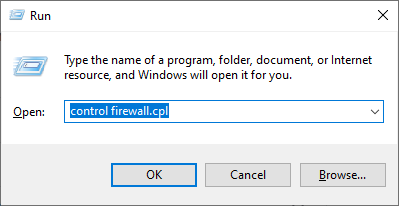
ونڈوز ڈیفنڈر فائر وال تک رسائی حاصل کرنا
- ایک بار جب آپ ونڈوز ڈیفنڈر کے مین مینو میں داخل ہوجائیں تو ، پر کلک کرکے شروع کریں ونڈوز ڈیفنڈر فائر وال کے ذریعے کسی ایپ یا خصوصیت کی اجازت دیں مینو سے بائیں طرف۔
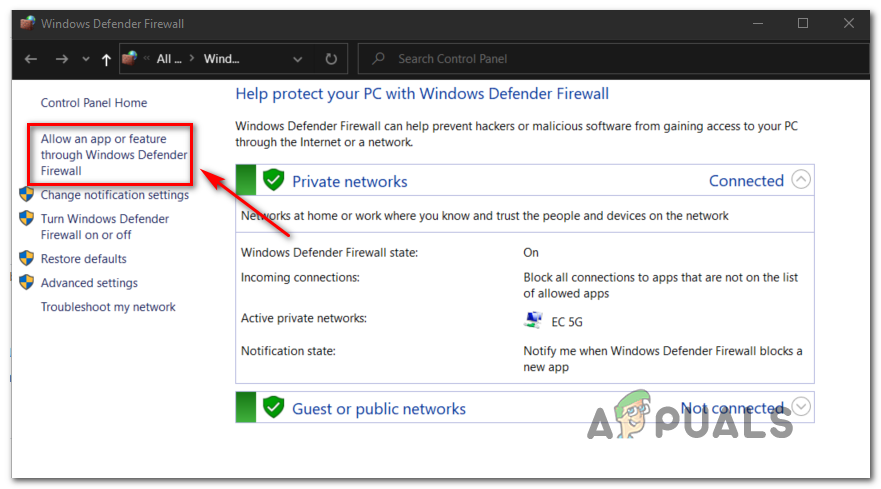
ونڈوز ڈیفنڈر کے توسط سے کسی ایپ یا خصوصیت کی اجازت دینا
- اگلے مینو سے ، پر کلک کریں سیٹنگ کو تبدیل کریں بٹن پر کلک کریں جی ہاں جب آپ کو اشارہ کیا جائے گا UAC (صارف اکاؤنٹ کنٹرول) فوری طور پر.
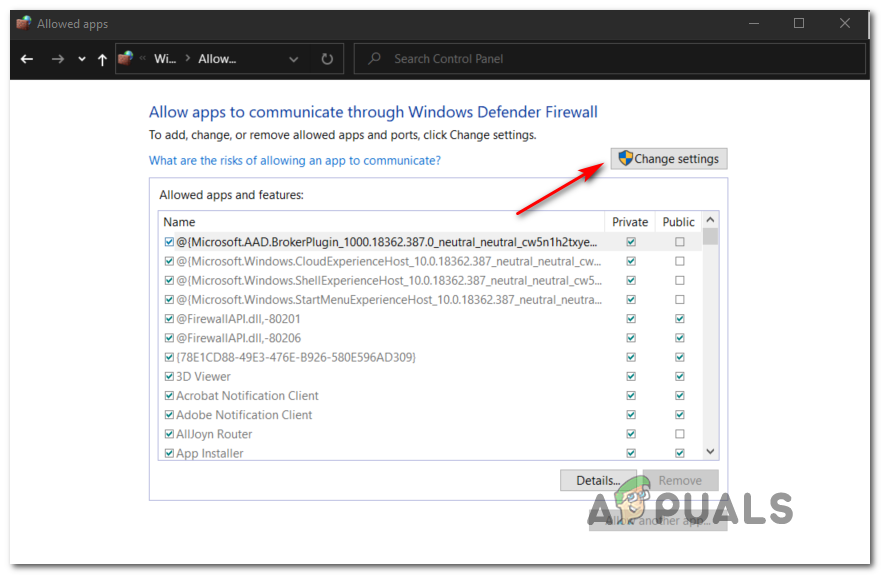
ونڈوز فائر وال میں اجازت شدہ اشیا کی ترتیبات کو تبدیل کرنا
- ایک بار جب یہ فہرست قابل تدوین ہوجائے تو ، آئٹمز کی فہرست کے نیچے نیچے سکرول کریں اور آؤٹ لک کے ساتھ وابستہ اندراج کو تلاش کریں۔ جب آپ اسے دیکھیں گے تو ، یقینی بنائیں کہ بوٹ باکسڈ ہے (نجی اور عوام) کلک کرنے سے پہلے جانچ پڑتال کی جاتی ہے ٹھیک ہے تبدیلیوں کو بچانے کے لئے.
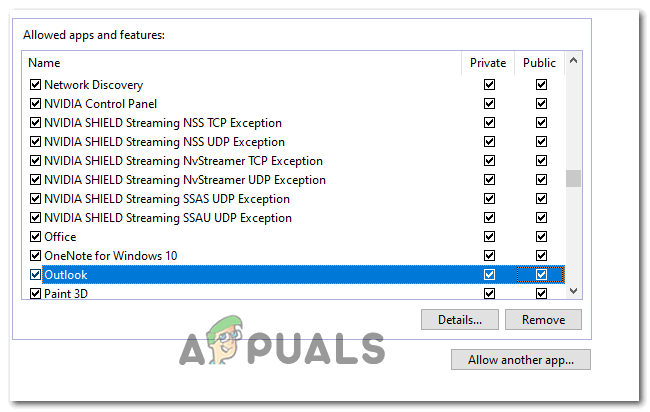
آئٹمز کی فہرست میں آؤٹ لک کو شامل کرنا
نوٹ: اگر آؤٹ لک اس فہرست میں شامل نہیں ہے تو ، پر کلک کریں ایک اور ایپ کی اجازت دیں ، قابل عمل آؤٹ لک کے مقام پر جائیں اور اسے فہرست میں شامل کرنے کے لئے اس پر ڈبل کلک کریں۔
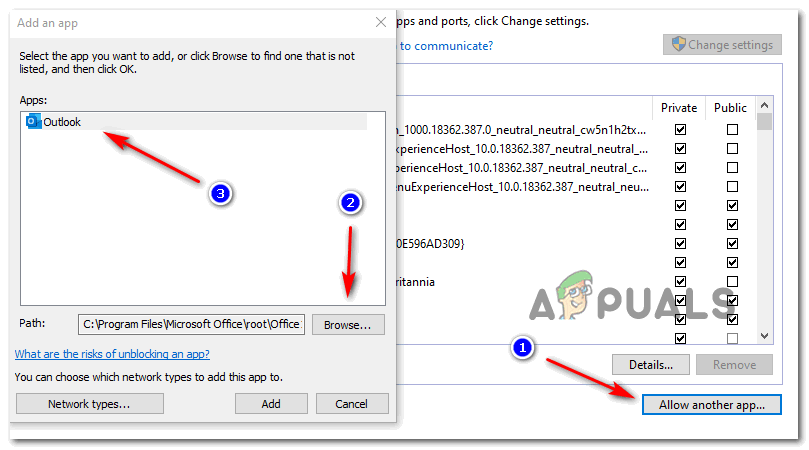
آؤٹ لک کو شامل آئٹمز کی فہرست میں شامل کرنا
- تبدیلیوں کو محفوظ کریں ، پھر ایک بار پھر فائر وال مینو کو کھولنے کے لئے 1 مرحلہ پر عمل کریں۔ لیکن اس بار ، پر کلک کریں اعلی درجے کی ترتیبات بائیں ہاتھ کے مینو سے
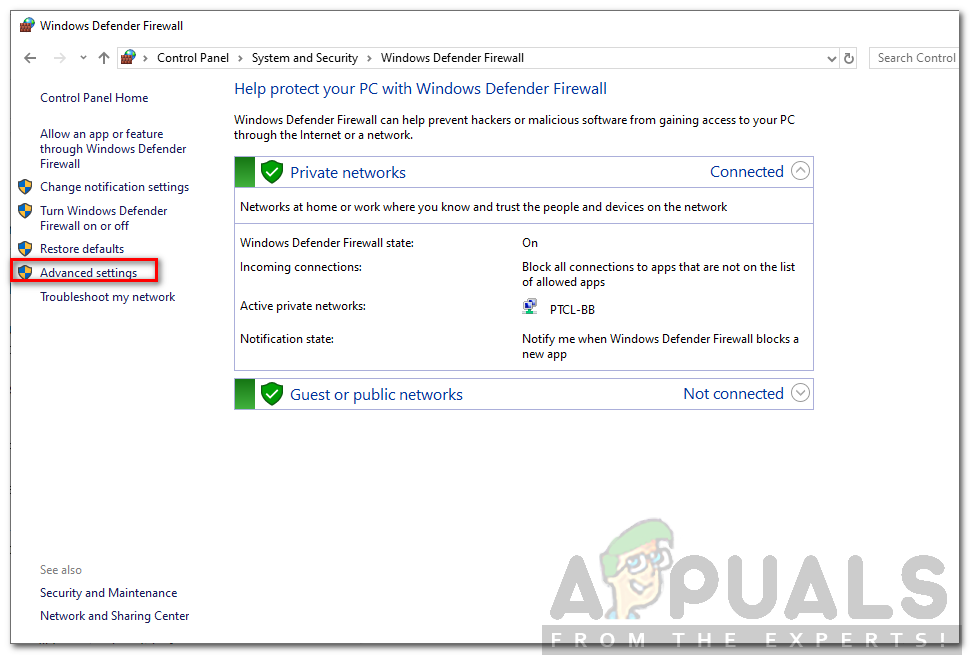
فائر وال کی ترتیبات
نوٹ: جب آپ کو اشارہ کیا جائے گا صارف کا اکاؤنٹ کنٹرول ، کلک کریں جی ہاں انتظامی مراعات دینے کے لئے۔
- ونڈوز فائر وال کی ترتیبات کے اندر ، پر کلک کریں ان باؤنڈ رولز بائیں ہاتھ والے مینو سے ، پھر کلک کریں نیا اصول .
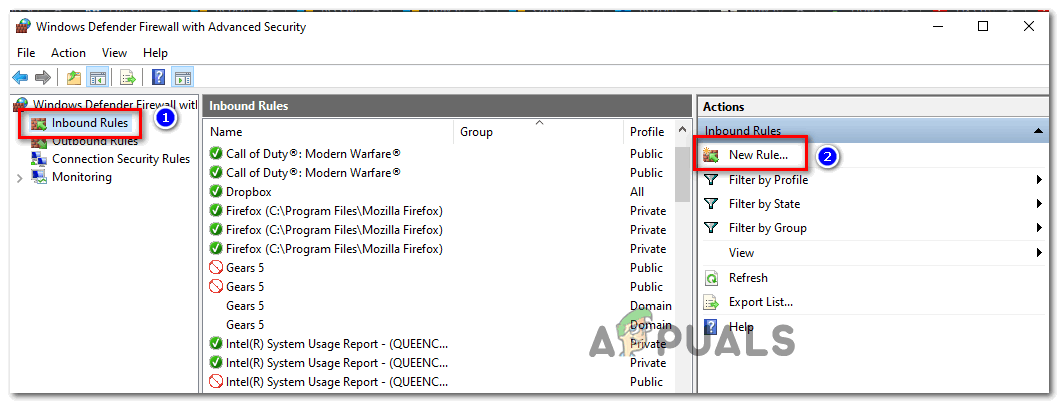
ونڈوز فائر وال میں نئے قواعد تشکیل دینا
- ایک بار جب آپ نیو ان باؤنڈ رول رول مددگار ونڈو کے اندر داخل ہوجائیں تو منتخب کریں پورٹ میں قاعدہ کی قسم فوری طور پر اور کلک کریں اگلے. اگلا ، ٹی سی پی کو منتخب کریں ، پھر منتخب کریں مخصوص مقامی منافع کلک کرنے سے پہلے مندرجہ ذیل بندرگاہوں کو ٹوگل اور پیسٹ کریں اگلا: 110 ، 995 ، 143 ، 993 ، 25 ، 465 ، 587
- میں عمل فوری طور پر ، منتخب کریں کنکشن کی اجازت دیں اور کلک کریں اگلے ایک بار پھر.
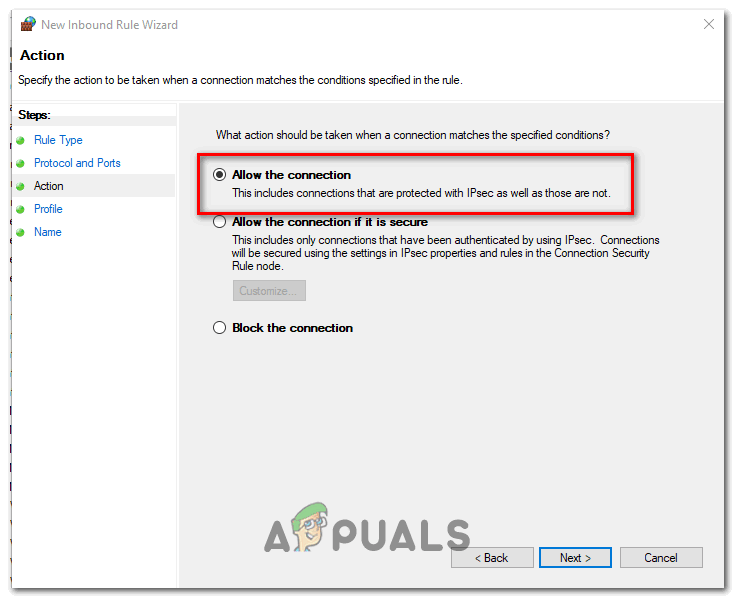
کنکشن کی اجازت دے رہی ہے
- میں پروفائل قدم ، ہر باکس (کے لئے چیک کریں) ڈومین ، نجی اور عوام) کلک کرنے سے پہلے اگلے ایک بار پھر.
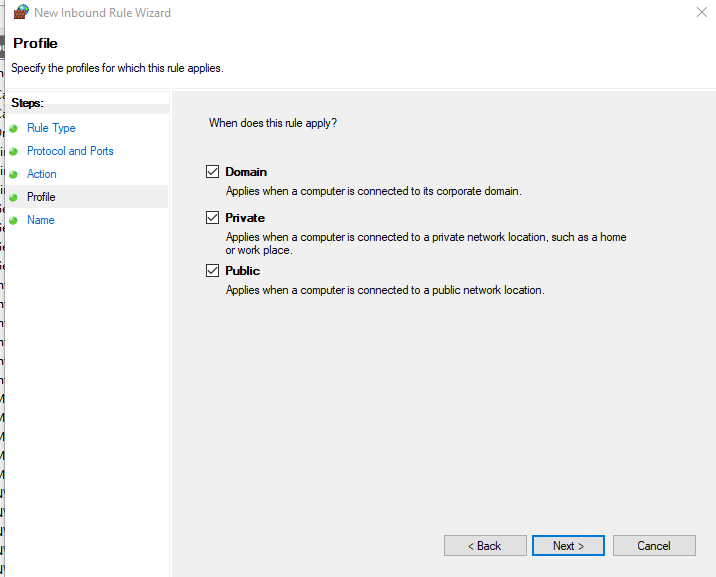
مختلف قسم کے نیٹ ورک پر قاعدہ کو نافذ کرنا
- جس نئے اصول کو بنانے کے لئے آپ تیار ہورہے ہیں اس کے لئے پہچانا نام قائم کریں ، پھر کلک کریں ختم تبدیلیوں کو بچانے کے لئے.
- اپنے کمپیوٹر کو دوبارہ اسٹارٹ کریں ، پھر اگلی شروعات مکمل ہونے کے بعد آؤٹ لک کو لانچ کریں یہ دیکھنے کے لئے کہ آیا اب مسئلہ حل ہوگیا ہے۔
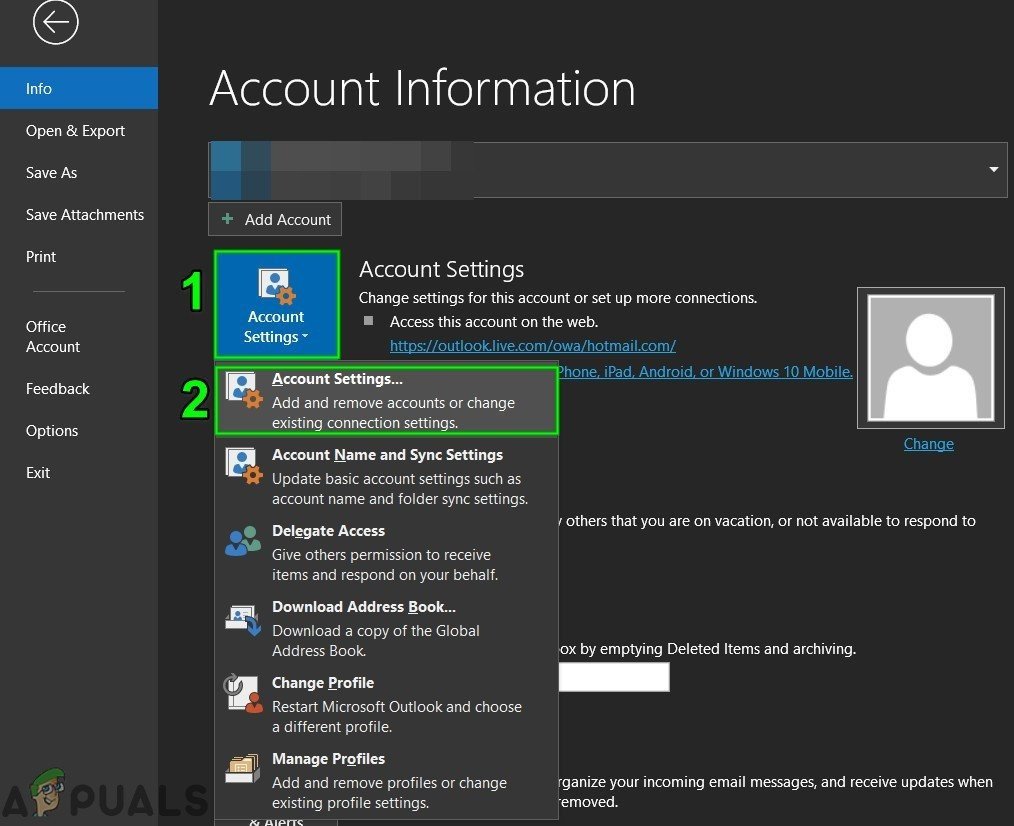
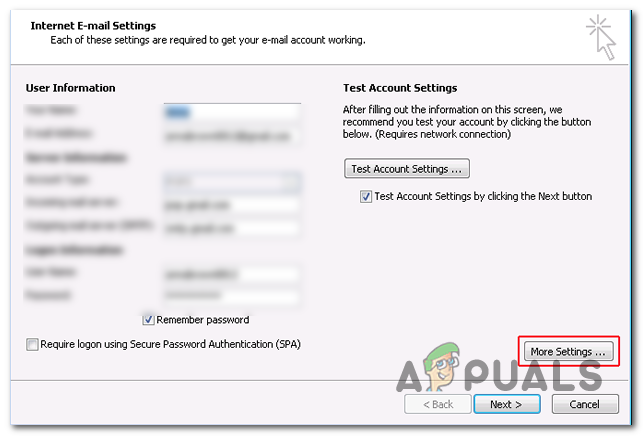
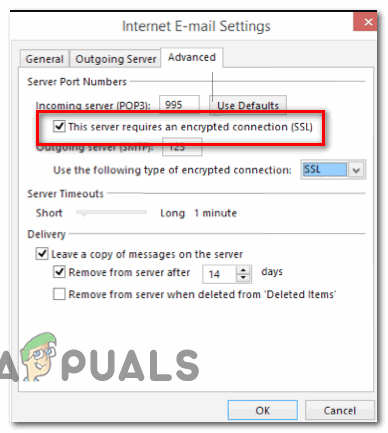
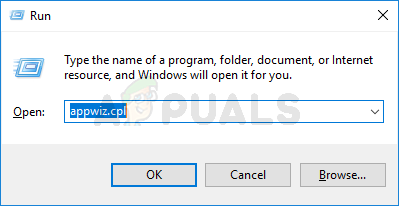
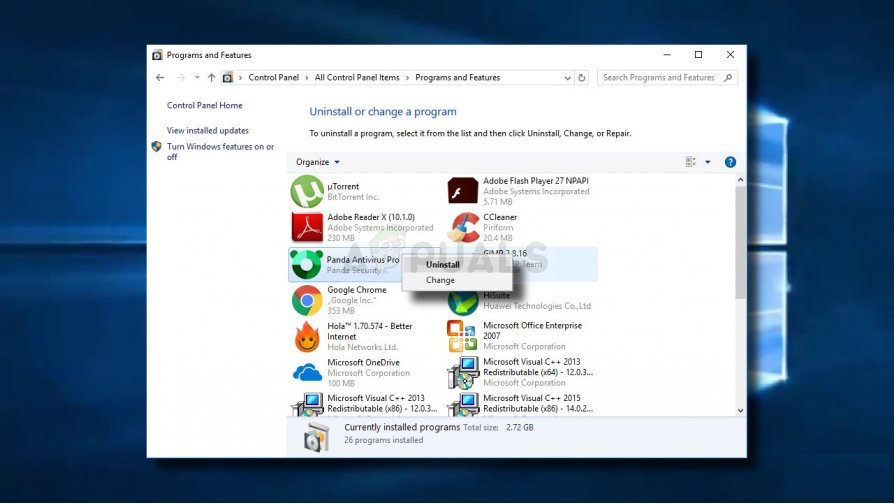
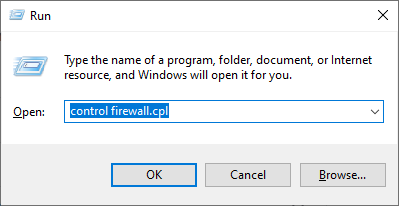
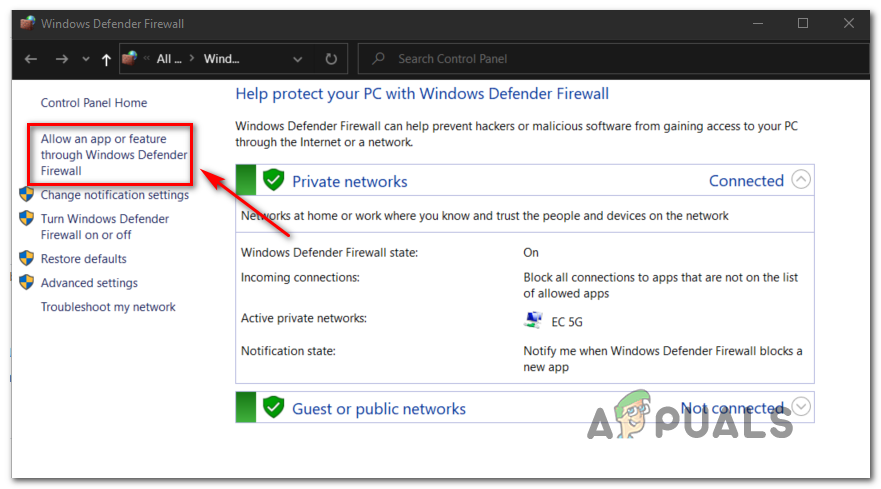
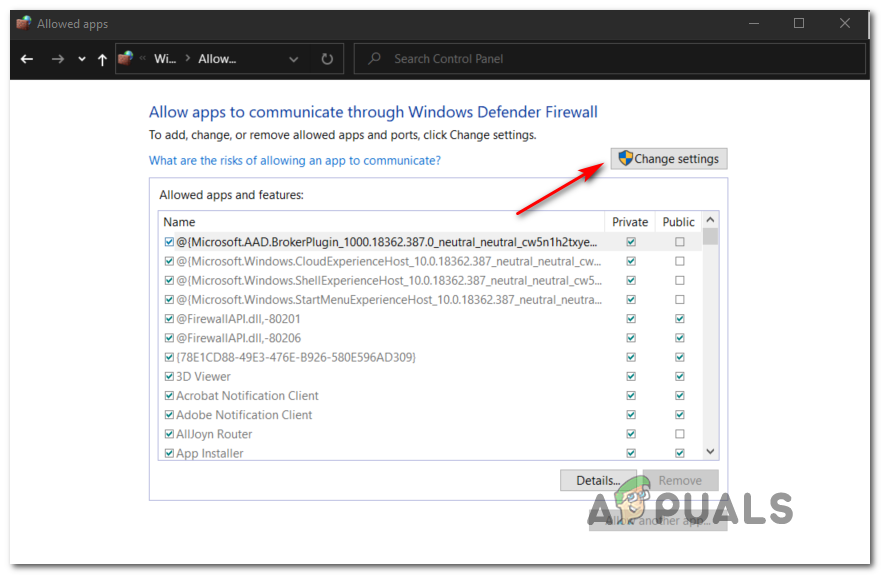
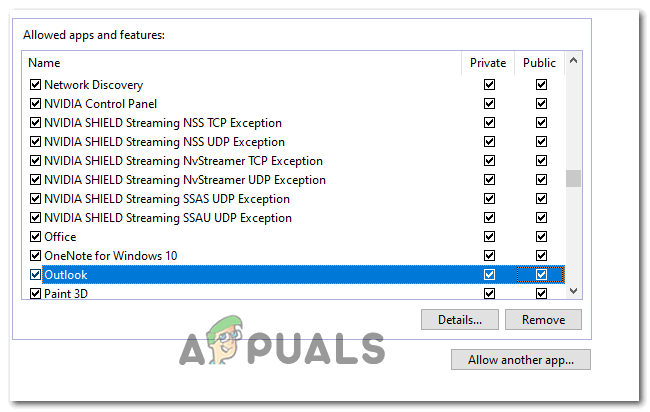
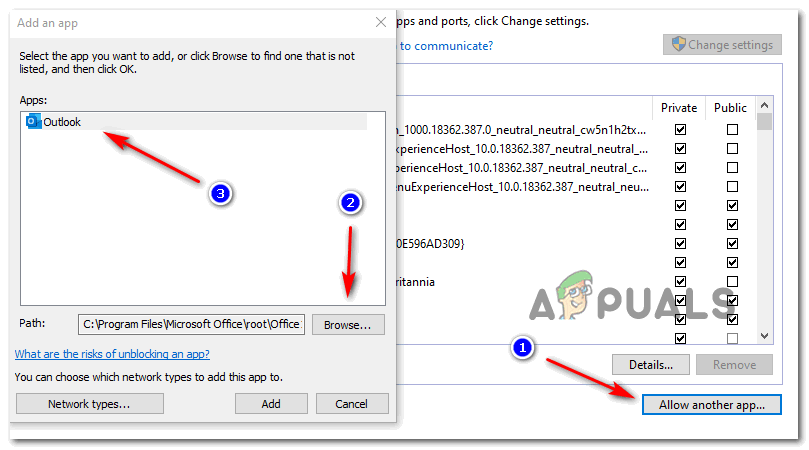
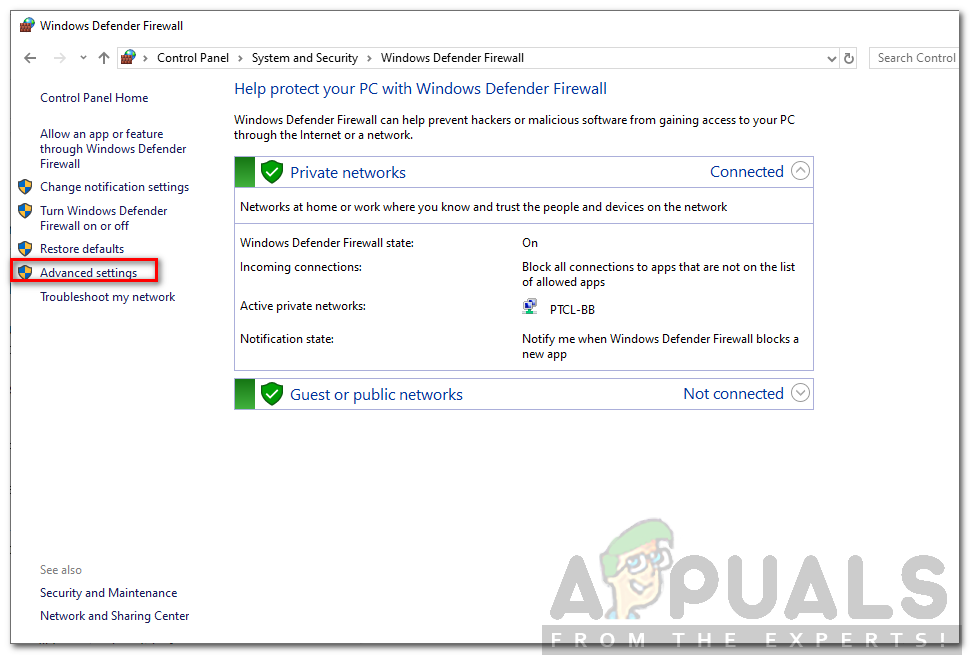
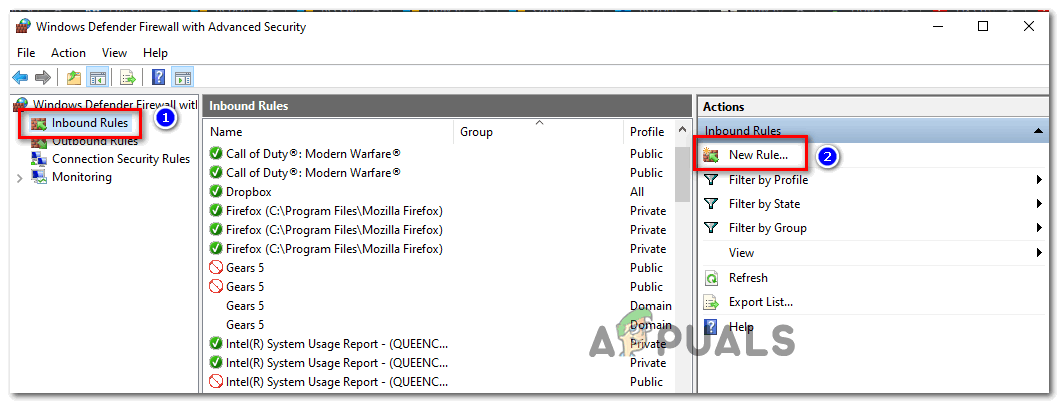
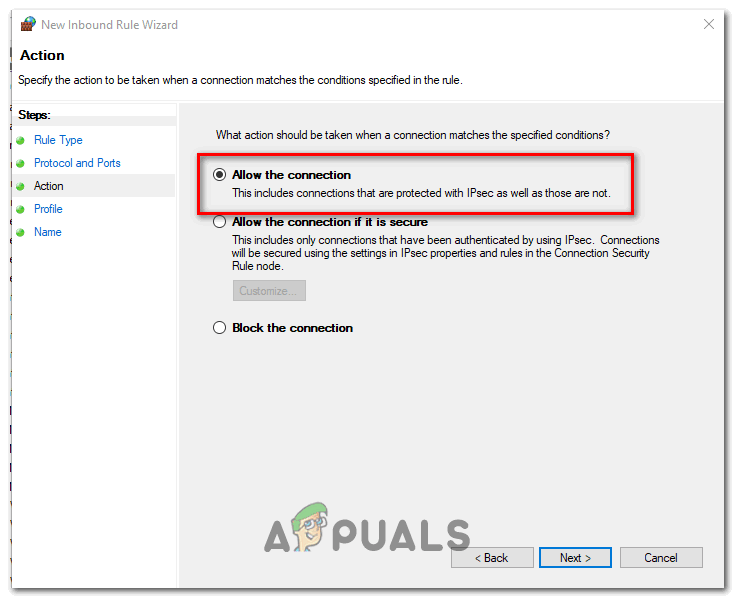
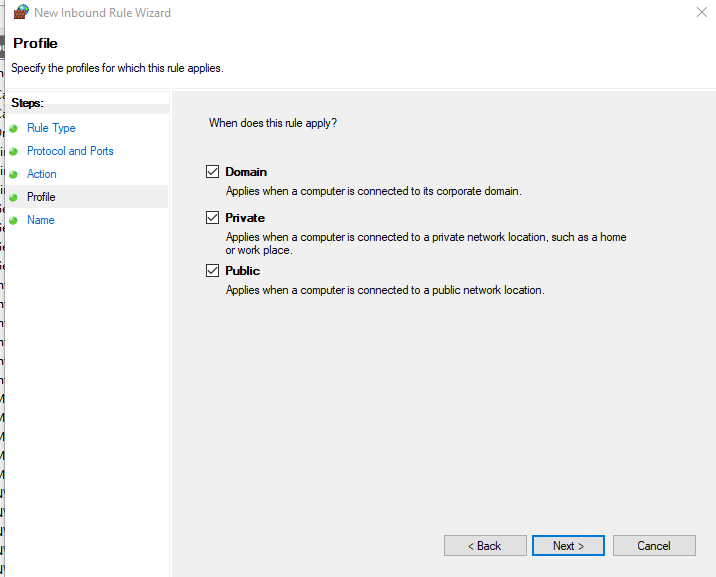






![[فکس] رنسکیپ میں ’سرور سے رابطہ قائم کرنے میں خرابی‘](https://jf-balio.pt/img/how-tos/87/error-connecting-server-runescape.png)
















